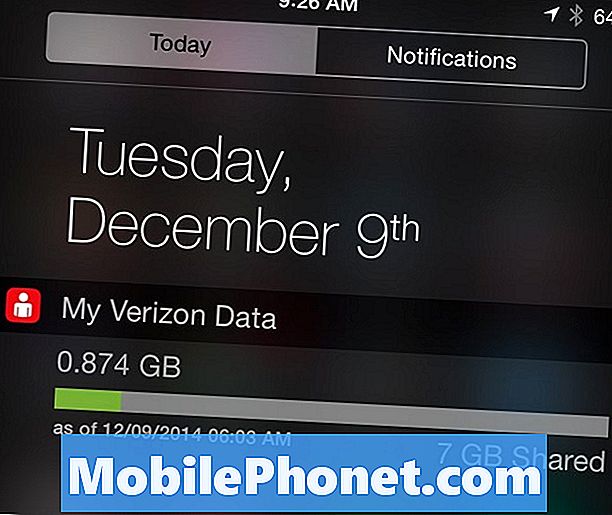हमारी समस्या निवारण श्रृंखला की एक और किस्त में आपका स्वागत है जहाँ हम अपने पाठकों की मदद करने का लक्ष्य रखते हैं, जिनके पास #Samsung #Galaxy # J6 उन मुद्दों को ठीक करता है जो वे अपने फोन के साथ अनुभव कर रहे हैं। यह एक मध्य श्रेणी का एंड्रॉइड मॉडल है जो स्क्रीन पर ज्वलंत छवियों के लिए 5.6 इंच सुपर AMOLED इन्फिनिटी डिस्प्ले का उपयोग करता है। हालांकि यह एक ठोस प्रदर्शन वाला फोन है, ऐसे उदाहरण हैं जब कुछ मुद्दे हो सकते हैं जिन्हें हम आज संबोधित करेंगे। हमारी समस्या निवारण श्रृंखला की इस नवीनतम किस्त में हम गैलेक्सी J6 सेटिंग्स से निपटने में काम करने की त्रुटि से निपटेंगे।
यदि आप उस मामले के लिए सैमसंग गैलेक्सी J6 या किसी अन्य Android डिवाइस के मालिक हैं, तो इस फ़ॉर्म का उपयोग करके हमसे संपर्क करने में संकोच न करें। हम आपकी डिवाइस के साथ हो सकने वाली किसी भी चिंता में आपकी सहायता करने में अधिक खुश होंगे। यह एक मुफ्त सेवा है जिसे हम बिना किसी तार के संलग्न कर रहे हैं। हालांकि हम पूछते हैं कि जब आप हमसे संपर्क करते हैं तो यथासंभव विस्तृत होने का प्रयास करते हैं ताकि एक सटीक मूल्यांकन किया जा सके और सही समाधान दिया जा सके।
सैमसंग गैलेक्सी जे 6 सेटिंग्स को कैसे ठीक करें कार्य त्रुटि को रोक दिया
मुसीबत:हैलो, मैं अपने फोन की किसी भी सेटिंग को एक्सेस नहीं कर पाने के मुद्दे पर रहा हूं। मैंने आपके गाइड से आपके सभी चरणों की कोशिश की और अब यह बदतर है। मैं ऐसा नहीं करना चाहता था, लेकिन मैंने आखिरकार एक कारखाना रीसेट किया और समस्या अभी भी बनी हुई है, लेकिन अब मैं अपनी डिफ़ॉल्ट सेटिंग्स या किसी भी बटन प्रेस सेटिंग्स को वापस नहीं पा सकता हूं जो मैंने इस नए अपडेट से पहले सेटअप किया था। मेरे पास अन्य विकल्प क्या हैं? मैं वास्तव में इस समस्या के कारण नया फोन नहीं लेना चाहता। इसके अलावा, यदि मैं "सेटिंग स्टॉपिंग वर्किंग" त्रुटि आने पर सैमसंग को एक रिपोर्ट सबमिट करने का प्रयास करता हूं, तो उसने रिपोर्ट को जाने नहीं दिया।
उपाय: इस समस्या का निवारण करने से पहले यह सुनिश्चित कर लें कि आपका फ़ोन नवीनतम सॉफ़्टवेयर संस्करण पर चल रहा है या नहीं। यदि कोई अपडेट उपलब्ध है तो उसे डाउनलोड और इंस्टॉल करना सुनिश्चित करें। एक बार फ़ोन सॉफ़्टवेयर अपडेट होने के बाद नीचे सूचीबद्ध समस्या निवारण चरणों के साथ आगे बढ़ें।
पुनर्प्राप्ति मोड में कैश विभाजन को पोंछें
इस मामले में आप पहली चीज जो करना चाहते हैं, वह है फोन का कैशे विभाजन। यह अस्थायी सिस्टम डेटा को हटा देगा जो यदि दूषित हो तो समस्या पैदा कर सकता है।
- डिवाइस को बंद करें।
- वॉल्यूम अप कुंजी और होम कुंजी दबाएं और फिर पावर कुंजी दबाए रखें।
- जब डिवाइस लोगो स्क्रीन प्रदर्शित करता है, केवल पावर कुंजी जारी करें
- जब एंड्रॉइड लोगो प्रदर्शित होता है, तो सभी कुंजियों को जारी करें (system इंस्टॉल सिस्टम अपडेट ’एंड्रॉइड सिस्टम रिकवरी मेनू विकल्पों को दिखाने से पहले लगभग 30 - 60 सेकंड के लिए दिखाएगा)।
- कैश विभाजन को हाइलाइट करने के लिए वॉल्यूम डाउन कुंजी को कई बार दबाएं। '
- चयन करने के लिए पावर कुंजी दबाएं।
- 'हां' को हाइलाइट करने के लिए वॉल्यूम डाउन कुंजी दबाएं और चयन करने के लिए पावर कुंजी दबाएं।
- जब वाइप कैश विभाजन पूरा हो जाता है, तो system रिबूट सिस्टम अब ’हाइलाइट हो जाता है।
- डिवाइस को पुनरारंभ करने के लिए पावर कुंजी दबाएं।
पुनर्प्राप्ति मोड में फ़ैक्टरी रीसेट निष्पादित करें
यदि समस्या अभी भी बनी रहती है, तो मैं सुझाव देता हूं कि आप एक कारखाना रीसेट करें। इससे आपका फ़ोन वापस अपनी मूल फ़ैक्टरी स्थिति में वापस आ जाएगा। रीसेट करने से पहले अपने फ़ोन डेटा का बैकअप अवश्य लें क्योंकि इससे आपका फ़ोन डेटा मिट जाएगा।
- डिवाइस को बंद करें।
- वॉल्यूम अप कुंजी और होम कुंजी दबाएं और फिर पावर कुंजी दबाए रखें।
- जब डिवाइस लोगो स्क्रीन प्रदर्शित करता है, केवल पावर कुंजी जारी करें
- जब एंड्रॉइड लोगो प्रदर्शित होता है, तो सभी कुंजियों को जारी करें (system इंस्टॉल सिस्टम अपडेट ’एंड्रॉइड सिस्टम रिकवरी मेनू विकल्पों को दिखाने से पहले लगभग 30 - 60 सेकंड के लिए दिखाएगा)।
- डेटा / फ़ैक्टरी रीसेट को वाइप करने के लिए वॉल्यूम डाउन कुंजी को कई बार दबाएं। '
- चुनने के लिए पावर बटन दबाएं।
- वॉल्यूम डाउन की को तब तक दबाएं जब तक - हां - सभी उपयोगकर्ता डेटा को हटा दें ’हाइलाइट किया गया हो।
- मास्टर रीसेट को चुनने और शुरू करने के लिए पावर बटन दबाएं।
- जब मास्टर रिसेट पूरा हो जाता है, तो oot रिबूट सिस्टम ’को हाइलाइट कर दिया जाता है।
- डिवाइस को पुनरारंभ करने के लिए पावर कुंजी दबाएं।
यदि समस्या ऊपर दिए गए समस्या निवारण चरणों को करने के बाद भी जारी रहती है, तो आपको फोन को सेवा केंद्र में लाने की आवश्यकता होगी और इसे जांचना होगा।